Cargar el logotipo de un proyecto
Objetivo
Cargar el logotipo de un proyecto en la herramienta Administrador de nivel de proyecto.
Contexto
Si su proyecto de construcción tiene un logotipo del proyecto que desea mostrar en Procore, puede añadir una copia de la imagen del logotipo a Procore si cumple con los requisitos del logotipo detallados en Temas a considerar a continuación. El logotipo de su proyecto aparece en la esquina superior izquierda de la aplicación web de Procore, así como en todos los formularios, informes, páginas de nivel de proyecto y la mayoría de los mensajes de correo electrónico relacionados con su empresa. Es importante tener en cuenta que, una vez que haya cargado el logotipo de un proyecto en Procore, la única forma de eliminarlo es reemplazarlo por otro logotipo.
Temas a considerar
- Permisos de usuario necesarios:
- Permisos de nivel administrador en la herramienta Administrador de nivel de proyecto y permisos de nivel estándar o superior en la herramienta Documentos de nivel de proyecto.
- Requisitos del logotipo:
- Información adicional:
- Un proyecto solo puede tener un (1) logotipo de proyecto en un momento dado.
- Si no carga un logotipo del proyecto, Procore mostrará el logotipo actual de la empresa en todo el proyecto.
- Después de cargar un logotipo de proyecto, el sistema siempre requerirá que el proyecto mantenga su propio logotipo. Por ejemplo, si desea que el logotipo de su empresa se muestre en el proyecto, debe cargar una copia de él siguiendo los pasos a continuación. El proyecto no puede volver a mostrar el logotipo de la empresa actual en la herramienta Administrador de nivel de empresa (consulte Cargar un logotipo de la empresa).
- Limitaciones:
- Al cargar el logotipo de un proyecto, asegúrese de cargar siempre el correcto y de que cumpla con los requisitos de tamaño establecidos. Los logotipos de proyecto solo se pueden reemplazar (consulte Reemplazar un logotipo de un proyecto).
Pasos
Cargar el logotipo de un proyecto
- Vaya a la herramienta Administrador de nivel de proyecto.
- En "Configuración de proyecto", asegúrese de que la opción General esté seleccionada.
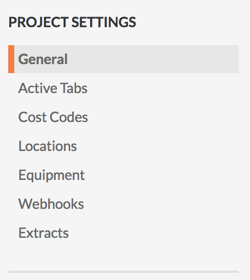
- En la sección "Información del proyecto", cargue el archivo del logotipo haciendo clic en el espacio debajo del logotipo o arrastrando y soltando el archivo desde el ordenador al espacio.
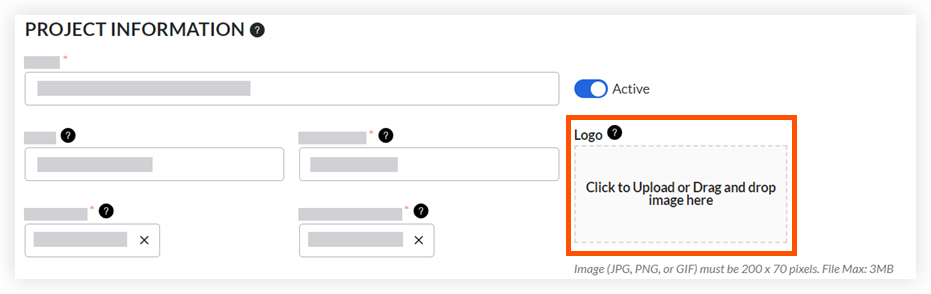
- Desplácese hasta el final de la página y haga clic en Actualizar.
El sistema actualiza el logotipo para que aparezca en la barra de navegación del proyecto.

Reemplazar el logotipo de un proyecto
Si desea reemplazar el logotipo de un proyecto, siga los pasos que se indican en Cargar logotipo de proyecto anteriormente. Con esto, se elimina de forma permanente el logotipo anterior del sistema. Es importante tener en cuenta que el archivo eliminado no es recuperable.

